Все способы:
Когда Виндовс 10 теряет доступ к части оперативной памяти (ОЗУ), это напрямую сказывается на работе компьютера. Его производительность падает или не увеличивается при установке дополнительных модулей. Недостающие мегабайты и даже гигабайты иногда резервируются аппаратно, но система может не видеть их по другим причинам.
Возвращаем недоступную системе память
Информацию об общем объеме ОЗУ, установленной на компьютере, и объеме доступном Windows 10 можно узнать в окне параметров системы.
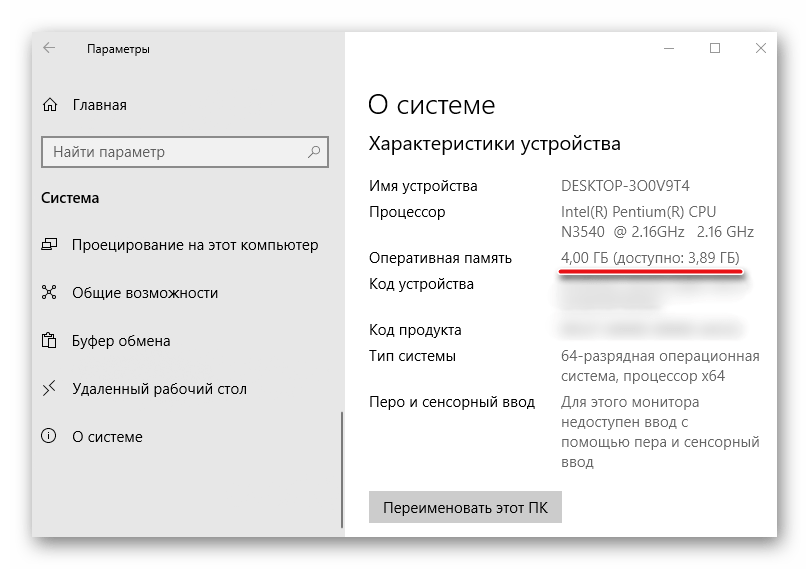
Подробнее: Как узнать характеристики компьютера на Windows 10
Данные о том, сколько памяти зарезервировано аппаратно, можно найти в «Диспетчере задач», во вкладке «Производительность».
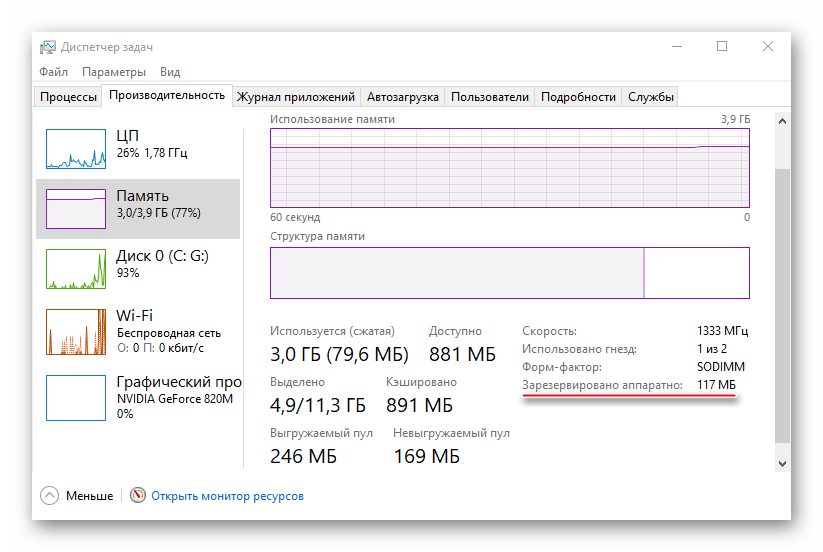
Подробнее: Методы запуска «Диспетчера задач» в Windows 10
Прежде всего изучите руководство к материнской плате. Она должна поддерживать установленный в нее объем ОЗУ. Убедитесь, что на компьютере стоит 64-х разрядная система, так как в отличие от 32-битной, она способна определить более 4 Гб системной памяти. Если эти условия выполнены, переходим к способам решения проблемы.
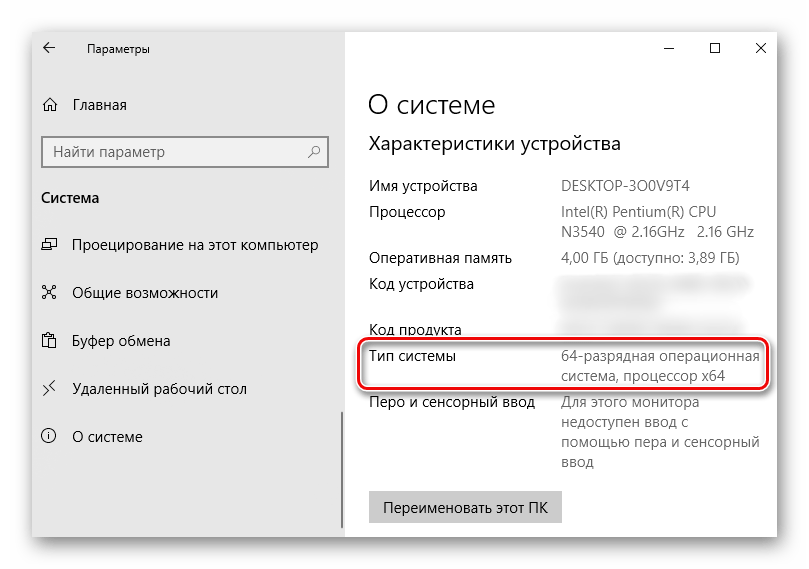
Подробнее: Как определить разрядность Windows 10
Способ 1: Отключение ограничения памяти
В Виндовс 10 есть настройка, благодаря которой можно самостоятельно установить доступный системе максимальный объем ОЗУ. Чтобы снять ограничение:
- Вызываем диалоговое окно «Выполнить» комбинацией клавиш Win+R, вводим команду
msconfigи нажимаем «OK».Читайте также: Вызов оснастки «Выполнить» в ОС Windows 10
- Во вкладке «Загрузка» жмем «Дополнительные параметры».
- В блоке «Максимум памяти» снимаем галочку.
Либо оставляем галочку, но в поле ниже прописываем реальный объем ОЗУ и нажимаем «OK».
- Жмем «Применить», закрываем все окна и перезагружаем компьютер.
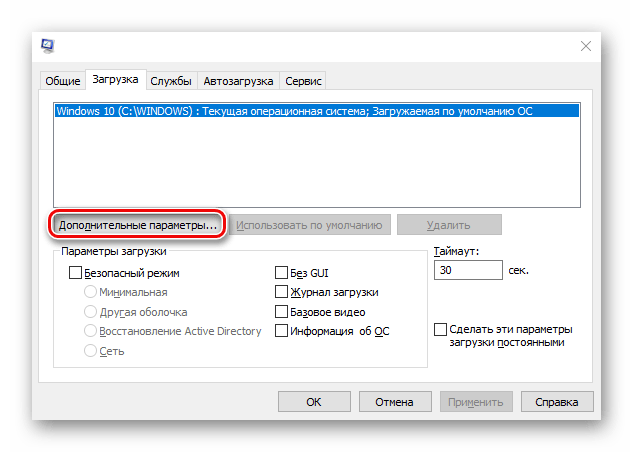

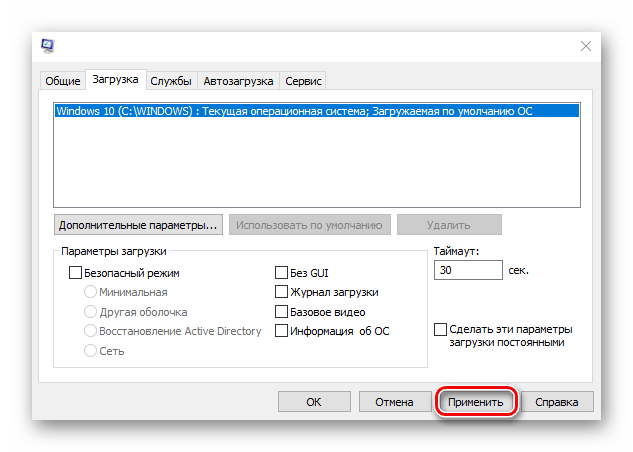
Способ 2: Обновление BIOS (UEFI)
Если на материнской плате устаревшая версия микропрограммы БИОС или более современного интерфейса UEFI, система может не получать доступ ко всей установленной «оперативке». Чтобы проверить наличие свежего программного обеспечения, посетите сайт разработчика главной платы. Обновить микропрограмму можно несколькими способами, о которых мы уже подробно писали.
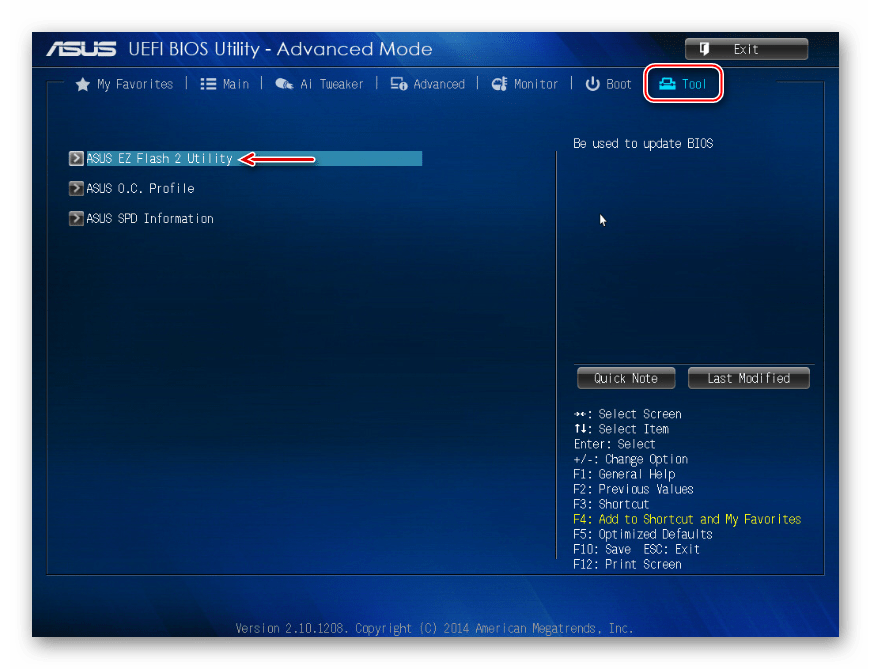
Подробнее:
Как обновить BIOS на компьютере
Как обновить BIOS с флешки
Способ 3: Освобождение памяти в BIOS (UEFI)
Многие материнские платы разработаны на основе чипсета с интегрированным видеоядром. В БИОС таких плат иногда встраивают опции, которые позволяют выделить определенный объем ОЗУ, например, на запуск требовательных игр. Встроенные графические ядра, использующие технологию Unified Memory Architecture (UMA) или Dynamic Video Memory Technology (DVMT), могут самостоятельно резервировать себе память. В этом случае она сразу становится недоступна системе. Поэтому если такая опция в BIOS (UEFI) есть, следует найти ее и поставить минимальное значение или по возможности отключить (Disabled или None).
- Перезагружаем компьютер и заходим в БИОС. В самом начале перезагрузки обычно нужно нажать одну или несколько кнопок. Самые распространенные – Delete или функциональные клавиши F.
Читайте также: Как попасть в BIOS на компьютере
- Находим опцию UMA Frame Buffer Size (или схожую по названию) во вкладке «Advanced», нажимаем на нее и ставим минимальное значение.
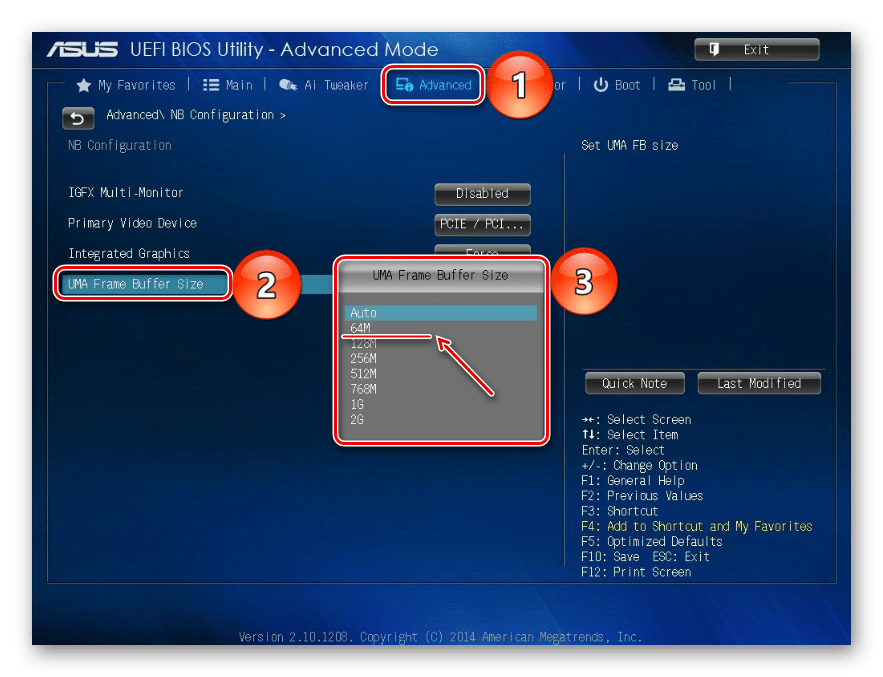
На компьютере с дискретной графической картой можно полностью отключить интегрированный видеоадаптер. Эту тему мы подробно рассмотрели в другой статье.
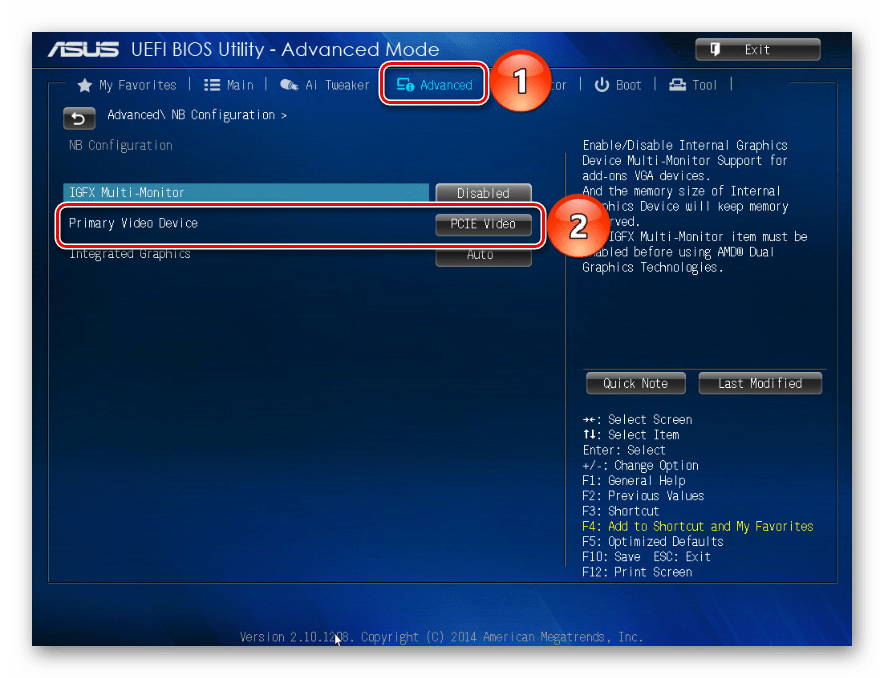
Подробнее: Как отключить встроенную видеокарту на компьютере
Иногда в BIOS встраивают дополнительные настройки, благодаря которым система может максимально использовать ОЗУ. Если на компьютере установлено 4 Гб или больше «оперативки», активация соответствующей опции позволит распределить блоки адресов, которые используют карты расширения, в адресное пространство за пределы 4-х Гб. Таким образом увеличивается доступный системе объем памяти. Чтобы включить функцию, снова заходим в БИОС, переходим во вкладку «Advanced», ищем настройку Memory Remap Feature (или схожую по названию) и включаем ее (Enabled).
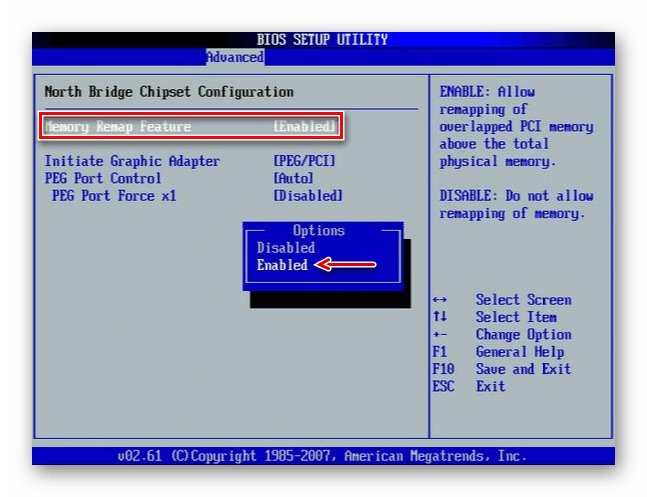
В BIOS материнских плат разных производителей описанные выше опции, если они есть, могут называться по-разному. Информацию об их наличии, расположении и наименовании следует искать в инструкции к оборудованию.
Способ 4: Проверка комплектующих
Отсутствие части памяти необязательно связано с аппаратным резервированием, проблема может заключаться в самом «железе». Для начала проверьте его. Может, модуль памяти вышел из строя или перестали работать слоты на материнской плате. Диагностику можно провести инструментами Windows 10, но более эффективно это сделает специальное программное обеспечение.
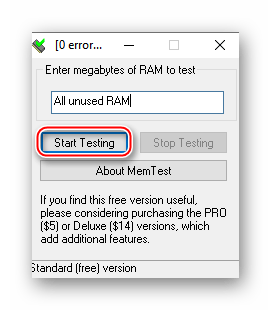
Подробнее:
Как проверить оперативную память на Windows 10
Как проверить материнскую плату на работоспособность
Диагностика материнской платы компьютера
Поменяйте местами планки оперативной памяти, предварительно отключив компьютер от сети. Для системы и BIOS эти действия тождественны смене оборудования, а значит, они могут по-новому определить состояние ОЗУ. Посмотрите в инструкции правильный порядок установки планок в гнезда. Возможно, если их всего две, а гнезд на главной плате четыре, следует задействовать какие-то определенные из них. Дополнительно протрите контакты модулей спиртом или аккуратно зачистите ластиком, а затем вставьте обратно.
Использование нелицензированной операционной системы часто приводит к подобной проблеме, так как неоригинальные версии Windows 10 (сборки) изначально могут быть повреждены.
Мы предложили самые распространенные способы освобождения ОЗУ, недоступной системе, но даже в случае отрицательного результата не спешите переустанавливать Виндовс 10, тем более что это не всегда помогает. Если вы пользуетесь лицензией, то попробуйте обратится в службу поддержки Microsoft или написать производителю материнской платы. Возможно, они знают иные методы решения проблемы.
 Наша группа в TelegramПолезные советы и помощь
Наша группа в TelegramПолезные советы и помощь
 lumpics.ru
lumpics.ru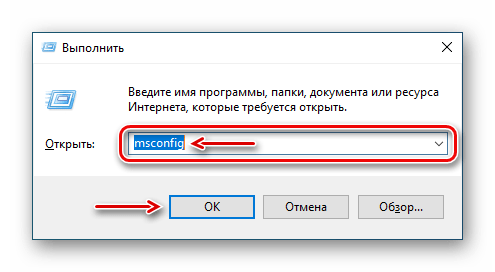
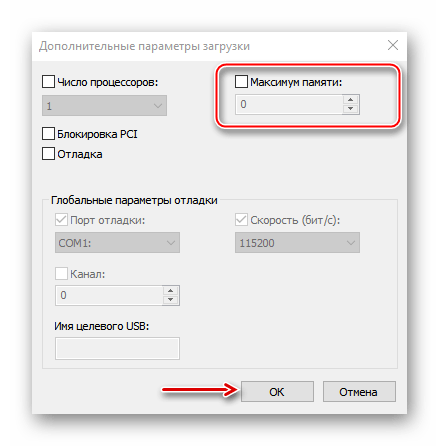
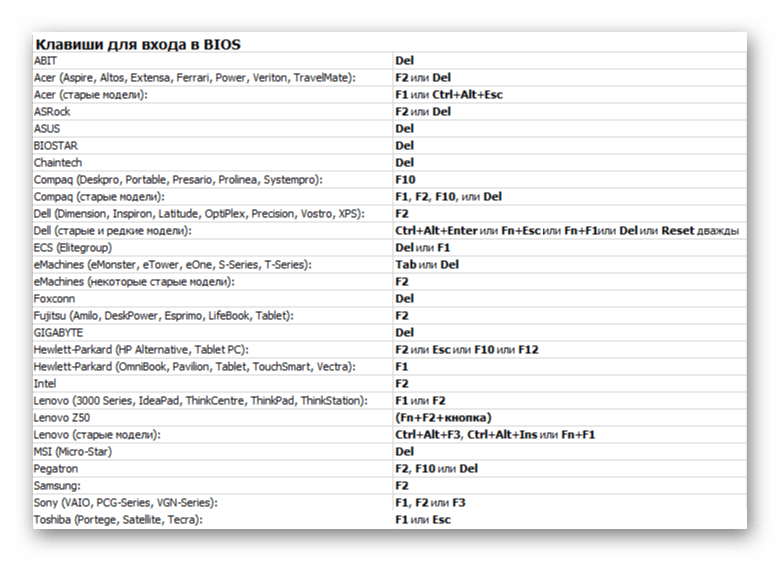


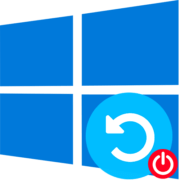
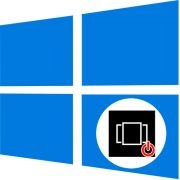
Я все способы пробовал ну нечего не помогло и я сам уже начал что то делать и вот нашел способ сбросить биос через jcoms мне помогло
Ни один из способов не помог, с 24 ГБ «срезало» 8 ГБ в резерв.
Решил проблему, вот так:
Респект и уважуха! Способ рабочий.
Собственно, эта рекомендация есть в одном из способов, который вам «не помог»: «Поменяйте местами планки оперативной памяти, предварительно отключив компьютер от сети.»
прикол в том, что если оставить 1 плашку на 2 гига (у меня их две и разных производителей по 2 гига) то аппаратно скрывается всего 0.8 мб))) а с двумя плашками сразу же забирает 1 гиг, а если добавить еще гигов (в моем случае еще две плашки одна на гиг и одна на 512 мб, тоже разных производителей) то суммируя получается 5.5 гигов и аппаратно скрывает уже 2.5 гига то есть в любом случае если больше трех гигов есть — то остаток будет зарезервирован((( В биосе прочитал в разделе систем конфигурейшен что там система 3 гигов имеет или это максимум. плата P5B-VM SE ASUS. Вообщем сложно, заказал оперативу другую одного производителя, посмотрю че будет.
Было тоже самое на ноуте с интеловской платформой. Были и предустановленные утилиты для нее. Из 8-ми Гб оперативки около 6-ти было недоступно. Оказалось, что это работала утилита, но поскольку это было давно, то ее точное название не помню. Что-то вроде Intel memory чего-то там. После ее ликвидации (деинсталляции) все стало доступно.
здравствуйте у меня такая ситуация на пк установлена 8гб озу зарезервивано 4,5 все перепробывал и в биосе включаю Memory Remap Feature после ее включения цикличная перезагрузка а если с одой и включенной Memory Remap Feature не загружается вида диагнастирует и не находит ошибку кто знает в чем дело помогите пожалуйста характеристики озу 2 плашки по 4гб (одинаковые одна фирама) kingston мать asus p7h55 m le проц i3 550
вот скрин из мониора ресурсов
Здравствуйте. А вы попробуйте поочередно загрузить ПК сперва с одной плашкой, потом с другой. Если с какой-то не загрузится, возможно, проблема в ней, плюс можете проверить оперативку на наличие неисправностей при помощи программ (ссылка на инструкцию есть в статье).
Спасибо. Помог первый способ.
Все о чем тут пишут перепробовал. перепрошивал дуалбиос в Windows, программатором, менял местами память, результат черный экран и вечный перестарт. Попробовал один совет. Включил комп до 2 перестарта, выключил, нажал кнопку пуска в выключенном состоянии насчет до 20. Включил в сеть, кнопка пуск до 2 перестарта, выключил. Включил, засветился экран и выдал ошибку биос, ушла в перезагруз и пошла норм загрузка биоса версии до обновления с последующей проверкой всех дисков. Отключил в биосе виртуализацию, включил 64 бит. Поставил память кингстон — половина зарезервирована аппаратно, поставил память hunix 4 gb, аппаратно исчезла, добавил память кингстон 4 gb из 8 gb — 2 gb аппаратно, убрал кингстон, добавил память АМД 4 gb, комп заверещал и повис. Плата гигабит 43 чипсет, 775 соккет, проц куард Q8400. Вывод некоторые платы привередливы к памяти. Кстати второй комп с АМ3 кушает все три памяти и нет резервирования аппаратно. Дополнительно постоянный перегруз садит аккум БИОС, показывает меньше 1 вольта, поэтомк его необходимо заменить
У меня установлено 8гб ОЗУ из которых 4 зарезервировано. После первого способа ПК перестал выводить изображение. Конкретно, галочки не было, я её поставил и написал количество ОЗУ. Сам он включается, кулер процессора и видеокарты крутятся, на мониторе пишет нет сигнала. Что делать?
А у вас хотя бы стартовое окно с логотипом материнской платы отображается? По идее эта настройка влияет на операционную систему, до ее загрузки монитор должен работать.
Могу посоветовать попробовать достать из компьютера планку оперативной памяти (если у вас их две по 4 ГБ) и попробовать запустить комп. Если не помогло, вставить ее на место и извлечь другую и снова попробовать запустить ПК. Возможно, проблема в том, что какая-то из планок проблемная.
уберите бред
«Использование нелицензированной операционной системы часто приводит к
подобной проблеме, так как неоригинальные версии Windows 10 (сборки)
изначально могут быть повреждены.»
нелицензионная винда отличается только что жадному мелкософту денюшка не пошла.
Это совсем не бред. Различного рода сборки Windows 10 часто подвергаются удалению различных функций. К тому же, плохо «обкатываются» в реальном использовании. Отчего и могут возникать различные ошибки.
ничего не сработало ,в пустую потратил время
Ничего не помогло
Я что только не пробовал, ни чего не помогает. Планки переставлял и тд…. из 24 доступно 16, 8 зарезервировано, один раз было, что стало доступно 20 и 4 зарезервировано, у меня мать серверная asus z8nr-d12 …может кто решил проблему?
не покупай на алике материнки!.
для разнообразия поставь linux (дэсктопный) (на отдельный диск и отключи с виндой диски… dd не шутка!!!) и посмотри сколько памяти доступно. Если то же самое — проблема аппаратная (либо в биос смотри настройки и его обновление) либо так и должно быть в серверных материнках и эта память резервируется для кэширования операций вывода-ввода.
Если в линухе доступна вся память тогда уже ковыряй винду.
поменяйте расположения оперативной памяти в разные гезда
Да,меняйте плашки местами.Тоже помогло только это
Нашлась ли причина?
Десятки сайтов и везде одна и та же инфа, три способа. Вот только ни один не работает)
++ да тоже самое..
Здравствуйте! Решили вашу проблему? У меня та же проблема.
У меня из 16 гб зарезервировано аппаратно 8.2 гб и с этим вообще не знаю что делать. Я и msconfig и обнову биоса A320M-H до F52 сделал.
Чувак, просто оставь одну плашку на 8гб сними вторую и таким образом ты обманешь биос после чего поставь обратно вторую плашку если экран смерти будет то значит ставь винду с одной плашкой а потом поставь обратно оперативы
это 100% работает
А если биос на столько дигройд то выкидывай материнку и переходи на Huananzi !!!!!!
перимычки клоун бож
Вы проверяли саму оперативную память? Как минимум можно поменять планки на материнской плате местами, запускать систему поочередно с каждой планкой по отдельности, чтобы понять, нет ли именно аппаратных проблем. Может быть такое, что либо планка, либо слот под нее сломаны. Пробовали ли через BIOS понижать частоту памяти с последующим запуском ОС?
Ну так все нормально, видеокарта забирает часть оперативы чтобы увеличить видеопамять